OBS Studio, içerik üreticileri ve yayıncılar için geliştirilmiş ücretsiz ve açık kaynaklı bir canlı yayın ve video kayıt yazılımıdır. Hem amatör hem de profesyonel kullanıcıların rahatlıkla kullanabileceği OBS, ekran görüntüsü alma, canlı yayın yapma ve video düzenleme gibi birçok işlevi tek bir platformda sunar. Bu yazımızda OBS’nin ne olduğunu, ne işe yaradığını ve nasıl kullanılacağını adım adım açıklıyoruz.
OBS Nedir?
OBS Studio, canlı yayın ve video kaydı işlemlerini kolaylaştıran çok yönlü bir yazılımdır. Kullanıcılarına gelişmiş sahne geçişleri, kaynak yönetimi, ses kontrolü ve yayın ayarları sunarak özellikle Twitch, YouTube ve Facebook Live gibi platformlar için ideal bir çözüm sağlar.
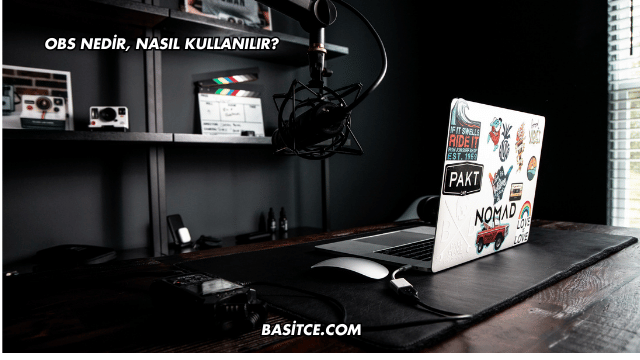
OBS Nasıl Kurulur ve Yapılandırılır?
OBS’nin kurulumu oldukça basittir, ancak doğru yapılandırma yapılmadan verimli bir kullanım sağlamak mümkün değildir ve bu nedenle adımlar dikkatlice uygulanmalıdır.
OBS Kurulumu
OBS’nin resmi web sitesinden işletim sistemine uygun versiyon indirilerek kolayca kurulabilir ve birkaç tıklama ile yazılım aktif hale gelir.
Yayın Ayarlarının Yapılandırılması
Yayın yapılacak platformun anahtar kodu OBS’ye girilerek yayın ayarları yapılandırılır ve çözünürlük, bitrate gibi ayarlar da bu aşamada belirlenir.
Ses ve Görüntü Ayarları
OBS üzerinden mikrofon, hoparlör ve kamera gibi cihazlar seçilerek ses ve görüntü kaynakları optimize edilir.
OBS ile Yayın Nasıl Yapılır?
OBS üzerinden canlı yayın yapmak birkaç temel adımda mümkündür ve yayın kalitesi kullanılan ayarlara bağlı olarak değişkenlik gösterir.
Sahne ve Kaynak Ekleme
Yayın yapmadan önce sahne oluşturulur ve sahneye ekran görüntüsü, pencere, video veya ses kaynakları eklenerek yayın içeriği belirlenir.
Canlı Yayına Başlama
Tüm ayarlar tamamlandıktan sonra “Yayını Başlat” butonuna tıklanarak OBS üzerinden seçilen platforma doğrudan yayın yapılabilir.
OBS ile Video Kaydı Nasıl Yapılır?
OBS sadece canlı yayın için değil, ekran kaydı almak ve video içerikler oluşturmak için de kullanılır ve bu özellik sayesinde eğitim videoları, oyun kayıtları gibi içerikler üretilebilir.
Kayıt Ayarlarının Belirlenmesi
Kayıt yapılacak çözünürlük, format ve dosya yolu OBS ayarlarından düzenlenerek kullanıcıya özel kayıt sistemi oluşturulur.
Kayıt Başlatma ve Durdurma
“Kaydı Başlat” butonu ile video kaydı başlatılır ve işlem tamamlandığında “Kaydı Durdur” butonu ile video dosyası belirtilen klasöre kaydedilir.
OBS Kullanırken Dikkat Edilmesi Gerekenler
OBS Studio güçlü bir yazılım olsa da doğru kullanılmadığında performans sorunları yaratabilir ve bu nedenle bazı teknik detaylara dikkat etmek gerekir.
Sistem Kaynaklarının Yeterliliği
OBS yüksek işlemci ve RAM kullanımı gerektirebilir, bu nedenle güçlü bir bilgisayar donanımı kullanmak verimliliği artırır.
İnternet Hızının Önemi
Canlı yayınlar sırasında yüksek kaliteli görüntü iletimi için minimum 5-10 Mbps yükleme hızına sahip bir internet bağlantısı önerilir.

Sıkça Sorulan Sorular
OBS hakkında kullanıcılar tarafından sıkça merak edilen konuların cevaplarını bu bölümde bulabilirsiniz.
OBS ücretsiz mi?
Evet, OBS tamamen ücretsizdir ve açık kaynak kodlu olması sayesinde herkes tarafından kullanılabilir, hiçbir ücret veya abonelik gerektirmez.
OBS yayın platformlarına nasıl bağlanır?
OBS ayarlarında “Yayın” sekmesine girilerek yayın yapılacak platform seçilir ve o platformdan alınan yayın anahtarı girilerek bağlantı sağlanır.
OBS neden kasma yapar?
OBS’nin kasma yapmasının başlıca nedeni yetersiz sistem donanımıdır, aynı zamanda yanlış yapılandırılmış çözünürlük ve bitrate ayarları da performans sorunlarına yol açabilir.
OBS ile ekranın sadece bir kısmı kaydedilebilir mi?
Evet, OBS’de ekranın belirli bir bölgesi “Pencere Yakalama” veya “Ekran Kesiti” kaynakları ile seçilerek kaydedilebilir ya da yayınlanabilir.
OBS hangi işletim sistemlerinde çalışır?
OBS Studio; Windows, macOS ve Linux işletim sistemlerinde sorunsuz bir şekilde çalışmaktadır, her platform için ayrı kurulum dosyası mevcuttur.
OBS ile kamera görüntüsü nasıl eklenir?
Kamera OBS’ye “Video Yakalama Aygıtı” kaynağı olarak eklenir ve bu sayede canlı yayın sırasında kullanıcı görüntüsü ekranda gösterilebilir.
OBS kayıtları nereye kaydeder?
Kayıt dosyaları varsayılan olarak “Videolar” klasörüne kaydedilir ancak kullanıcı bu yolu OBS ayarlarından dilediği gibi değiştirebilir.
OBS ses kaydetmiyor, neden?
Ses kaynakları düzgün tanımlanmadığında ya da mikrofon sesi kapalı olduğunda ses kaydı yapılmaz, ses ayarlarının kontrol edilmesi gerekir.

















Yorumlar kapalı.